Article
Je passe à Windows 7 – Etape 5
- 16 avril 2010
- Mise à jour: 12 juin 2025 à 12:33

Vous venez d’acheter Windows 7 dans sa jolie boîte et vous souhaitez l’installer sur l’ordinateur familial? Aucun problème. OnSoftware vous présente 5 étapes à ne pas manquer pour bien réussir sa migration vers le dernier bébé de la maison Microsoft.
Etape 5 – Windows XP dans Windows 7, adieu les problèmes de compatibilité!
Tous les épisodes sont ici:
Etape 1 – Mon matériel et mes logiciels sont-ils compatibles avec Windows 7 ?
Etape 2 – Documents et fichiers copiés, sauvegardés, transférés
Etape 3 – Installer Windows 7 sur son ancien OS
Etape 4 – Que faire si mon programme favori n’est pas compatible avec Windows 7?
Etape 5 – Windows XP dans Windows 7, adieu les problèmes de compatibilité!
Si votre programme favori refuse toujours de fonctionner sous votre nouvel OS, ou que Windows XP vous manque trop, ne désespérez pas. Certaines versions de Windows 7 contiennent un mode Windows XP. Il s’agit d’une machine virtuelle – Microsoft Virtual PC – dans laquelle fonctionne une version complète et indépendante de Windows XP, bien intégrée au système.
Le mode XP de Windows 7 réclame une configuration solide. D’une part, il faut remplir les conditions demandée par Windows 7, auxquelles il faut ajouter celles de Windows XP.
D’autre part, ce mode Windows XP n’est disponible que dans les éditions Professional, Enterprise et Ultimate.
Il faut également que votre processeur supporte la technologie de virtualisation. Pour le savoir, le mieux est de demander au programme SecurAble.
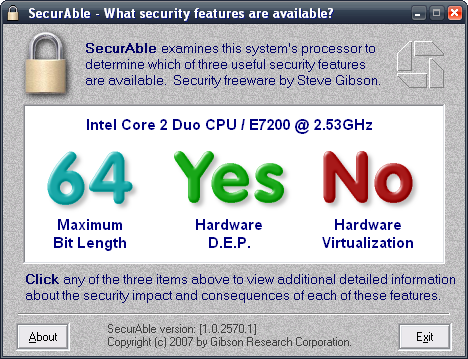
Autre possibilité: vous pouvez utiliser Microsoft Hardware-Assisted Virtualization Detection Tool. Le résultat n’est pas aussi précis qu’avec SecurAble mais reste tout à fait valable.
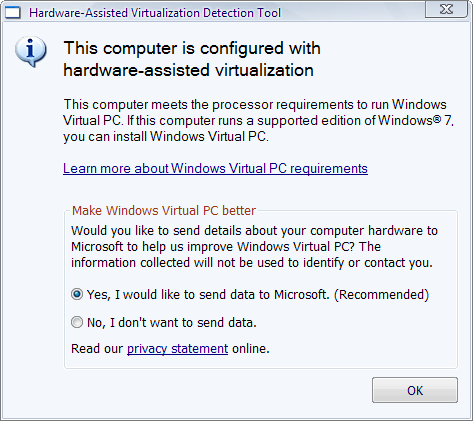
Vous remplissez toutes les conditions? A la bonne heure! Il ne vous reste plus qu’à télécharger Microsoft Virtual PC puis le mode XP qui convient à votre version de Windows 7. Le processus est assez long, mais prend tout de même moins de temps que d’installer Windows XP.
Une fois l’opération terminée, vous disposez d’un Windows XP à l’intérieur-même de Windows 7. La fenêtre principale du mode XP de Windows 7 est parfaitement intégrée à l’ensemble. Vous pouvez accéder à tous les fichiers de votre système et lancer les applications individuellement comme s’il s’agissait de programme Windows 7 (sans tenir compte du design de la fenêtre, bien entendu).
Tous les épisodes sont ici:
Etape 1 – Mon matériel et mes logiciels sont-ils compatibles avec Windows 7 ?
Etape 2 – Documents et fichiers copiés, sauvegardés, transférés
Etape 3 – Installer Windows 7 sur son ancien OS
Etape 4 – Que faire si mon programme favori n’est pas compatible avec Windows 7?
Etape 5 – Windows XP dans Windows 7, adieu les problèmes de compatibilité!
Nouveautés de Alexandre Carlier
Vous aimerez aussi
- Infos
Borderlands 4 arrivera sur Nintendo Switch 2, mais avec de nombreux compromis
Lire la suite
- Infos
La grande miniserie de guerre par excellence que tu peux regarder en ce moment sur les plateformes de streaming
Lire la suite
- Infos
Selon les créateurs d'Assassin's Creed, les microtransactions rendent les jeux plus amusants
Lire la suite
- Infos
Presque la moitié des professionnels du marketing utilisent l'IA quotidiennement pour créer du contenu
Lire la suite
- Infos
La grande film d'horreur d'auteur de 2024 arrive en streaming
Lire la suite
- Infos
Le jeu a connu un tel échec que ses créateurs vont le relancer l'année prochaine
Lire la suite
